ps软件自行编辑制作的。那么小编下面的文章中,就为大家具体地讲解了添加多边形格子背景的技巧方法,感兴趣的小伙伴就快一起来看看吧!

工具/原料
华为macbook
Windows10
ps添加多边形格子背景技巧分享
1、打开界面后,点击左侧的多边形工具,绘制一个白色描边的六边形,并进行复制排列

2、点击右下角的图层面板,将所有六边形进行合并
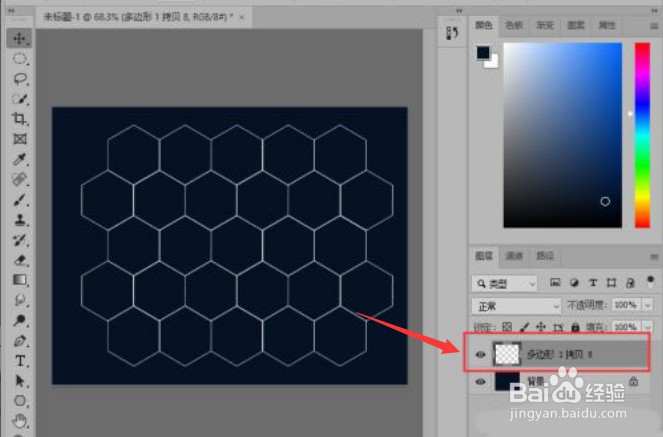
3、鼠标依次按下键盘的Ctrl+J键以及Ctrl+T键,缩小复制后的多边形组合

4、鼠标点击图层面板中的填充按钮,将数值修改为40%

5、新建一个黑白渐变的图层

6、最后点击左侧的画笔工具,为背景添加亮点效果即可

